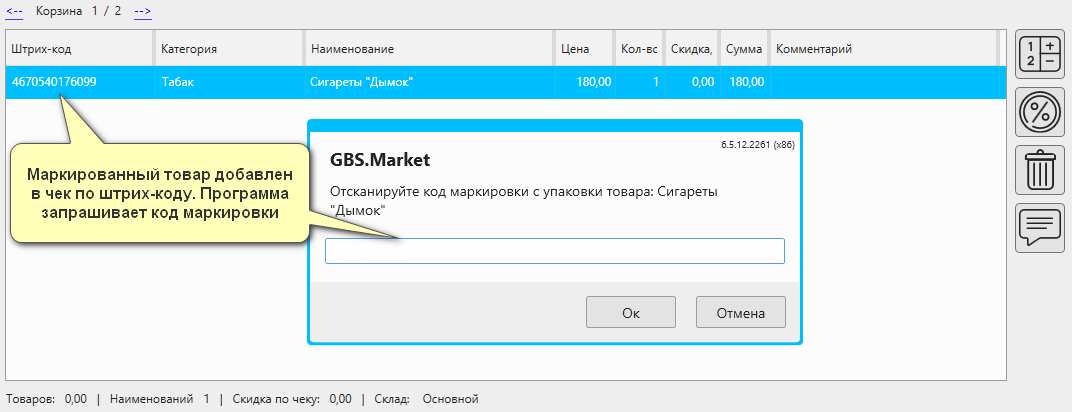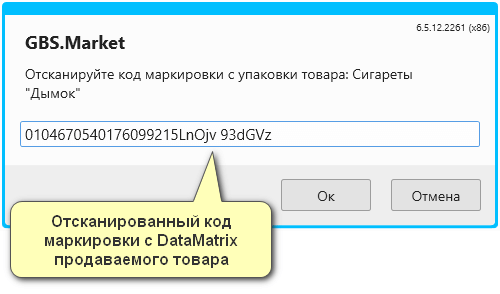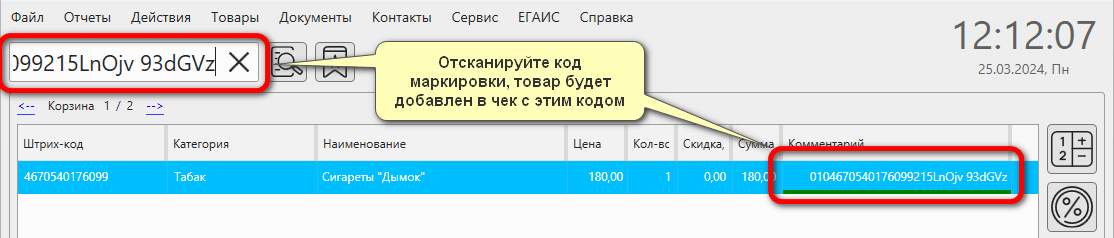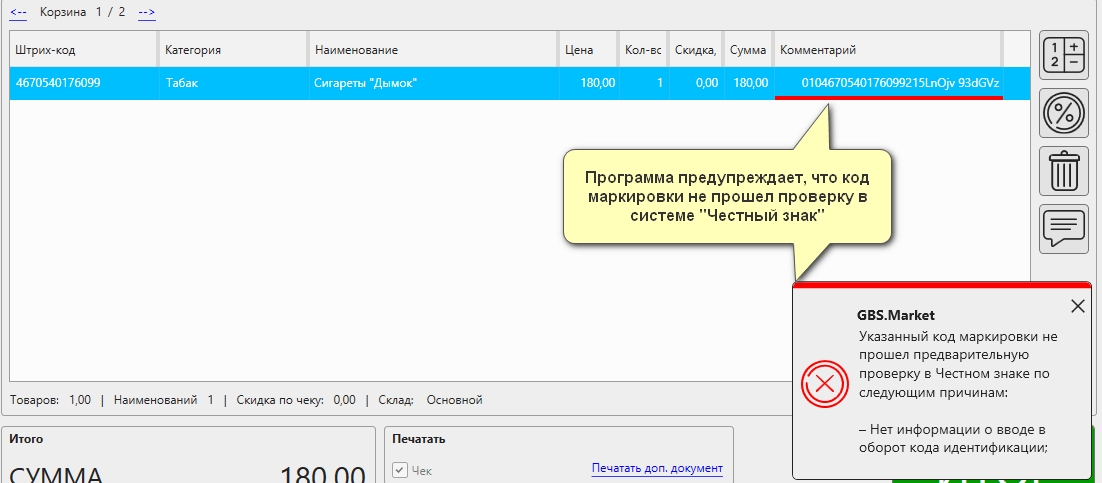Как происходит продажа маркированных товаров
Время чтения 5 мин
Кассовая программа GBS.Market позволяет осуществлять продажу товаров, подлежащих обязательной маркировке и соответствует требованиям «Разрешительного режима«.
Реализована поддержка практически всех товарных групп, подлежащих маркировке:
- табачная продукция
- легкая промышленность
- упакованная вода
- обувь
- молочная продукция
- и т.д.
- Список типов поддерживаемых маркированных товаров
- Инструкция по проверке 2D сканера для работы с маркировкой по ФФД 1.2
Перед тем, как продавать маркированные товары, они должны быть добавлены в базу данных программы через каталог товаров.
Добавление маркированных товаров происходит аналогично добавлению обычных товаров, за исключением указания типа маркированной продукции в карточке категории (группы) такого товара.
- Инструкция по добавлению маркированных товаров в каталог
Маркированный товар можно быть добавлен в чек (корзину) двумя способами:
- по штрих-коду товара (названию, артикулу и т.п.)
- по коду маркировки
Добавление по штрих-коду (названию, артикулу и т.п.) происходит по аналогии с продажей обычных (не маркированных) товаров. На главной форме отсканируйте штрих-код товара — он будет добавлен в список, после чего кассовая программа запросит код маркировки для добавленного товара.
В появившемся окне необходимо выполнить сканирование DataMatrix кода маркировки, нанесенного на товар.
Нажмите кнопку «Ок» или клавишу Enter, чтобы сохранить отсканированный код маркировки. После этого код маркировки будет отображаться в столбец «комментарий» в списке товаров.


Важно!
Обратите внимание, что для добавления товара по коду маркировки рекомендуется использовать сканер, работающий в режиме «COM-порт» (или эмуляция) для избежания ошибок при передаче кодов маркировки в чек.
Добавить маркированный товар в чек можно не только по обычному штрих-коду, но и по DataMatrix кода маркировки. Для этого на главной форме отсканируйте сразу DataMatrix — программа попытается найти товаров, штрих-код которого содержится в разделе GTIN кода маркировки.
Необходимо понимать, что поиск товара фактически происходит по штрих-коду, который «зашит» в код маркировки товара. Если у товара не указан штрих-код или он не совпадает с тем, что содержится в коде маркировки, то программа не сможет найти и добавить такой товар.
Если в настройках кассовой программы включена проверка кода маркировки, то будет происходить проверка кода маркировки. Проверка осуществляется как локально (длина, допустимые символы, дублирование КМ в одном чеке), так и через систему «Честный знак» в рамках «Разрешительного режима«
Более подробную информацию о критериях проверки кодов маркировки можно узнать в статье «Что нужно знать о разрешительном режиме«.
Важно понимать, что изменение количества товара в чеке для позиций, которые подлежат маркировке, недопустимо.
Каждый маркированный товар должен быть добавлен отдельной строкой и для него должен быть указан код маркировки.
Изменение количества не предусмотрено в программе и должно быть равно 1 шт за исключением табачной продукции, где кол-во может быть указано 1 или 10 шт (блок сигарет).
- Инструкция по продаже маркированной табачной продукции (сигарет)
После добавления всех товаров в чек, нажмите «ИТОГ», чтобы завершить продажу. Программа передаст информацию в ККМ для печати чека.
Если код маркировки введен корректно, у товарной позиции, которая подлежит маркировки, будет добавлена буква [М].
Так же в чеке могут быть такие значения (для ФФД 1.2.):
- [М-] — код маркировки не прошел проверку
- [М+] — код маркировки прошел проверку
- [М?] — не удалось проверить код маркировки
В некоторых случаях к символу [M] может быть добавлена контрольная сумма проверки кода маркировки.
GBS.Market не передает информацию напрямую в «Честный знак», а процесс списания кода маркировки по факту розничной продажи происходит следующим образом:
- GBS.Market передает информацию в онлайн-кассу
- ККМ передает данные в ОФД
- ОФД в свою очередь передает информацию о выбытии товара по факту розничной продажи в «Честный знак».
При необходимости в личном кабинете «Честного знака» вы можете проверить корректность выбытия товара по факту продажи.